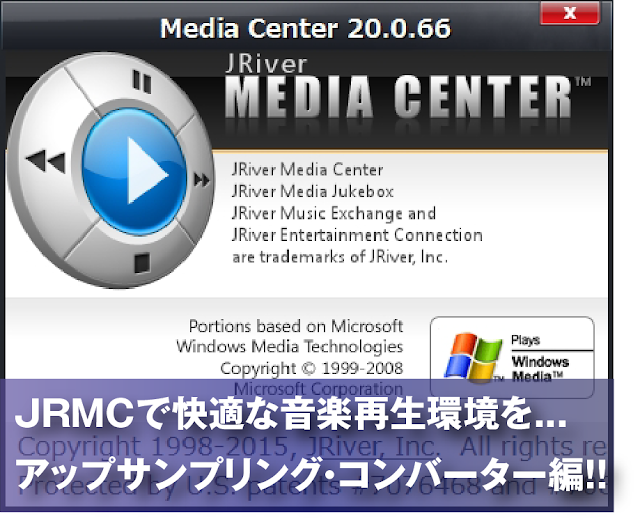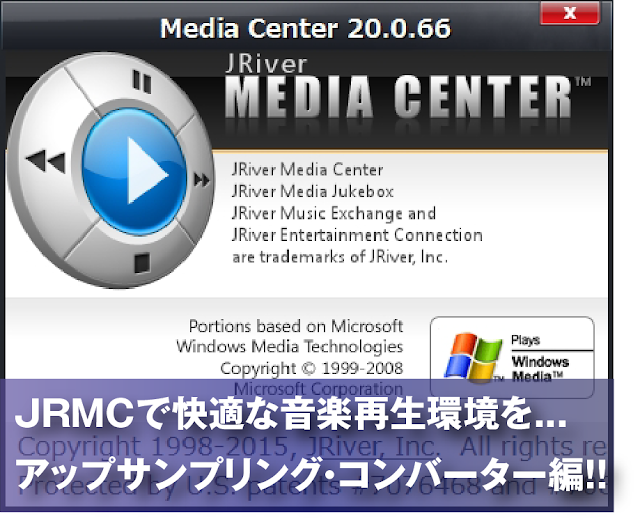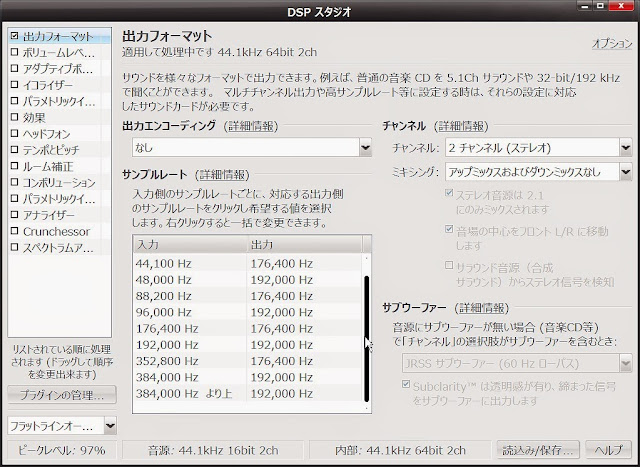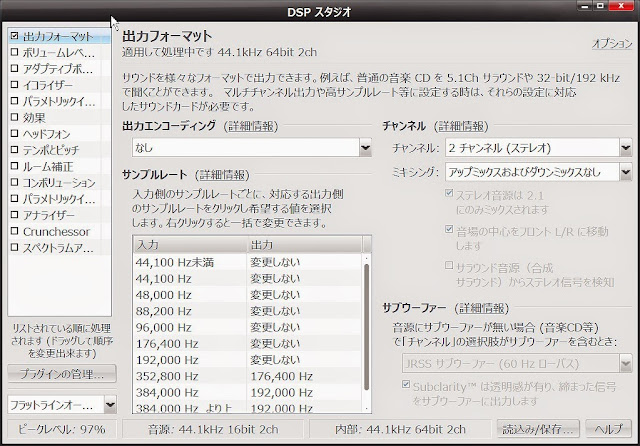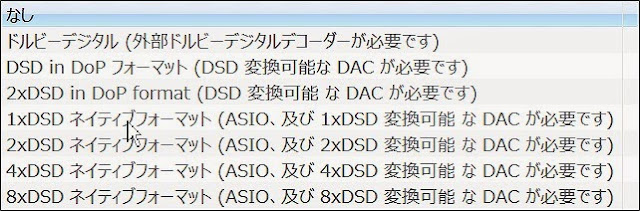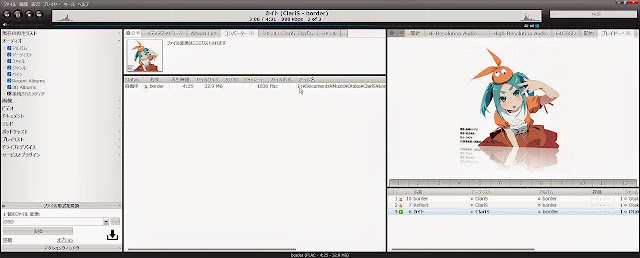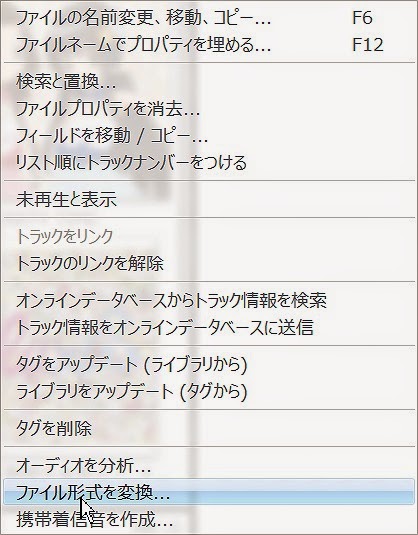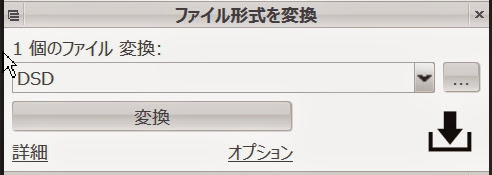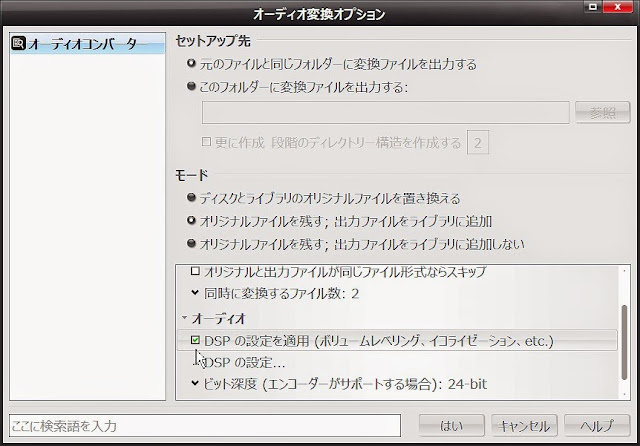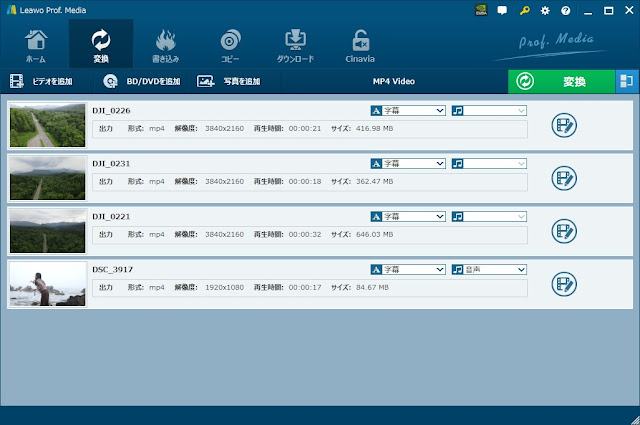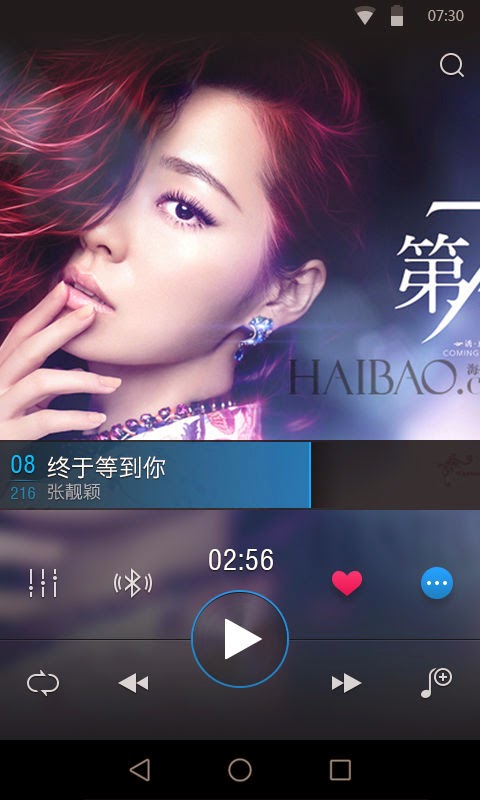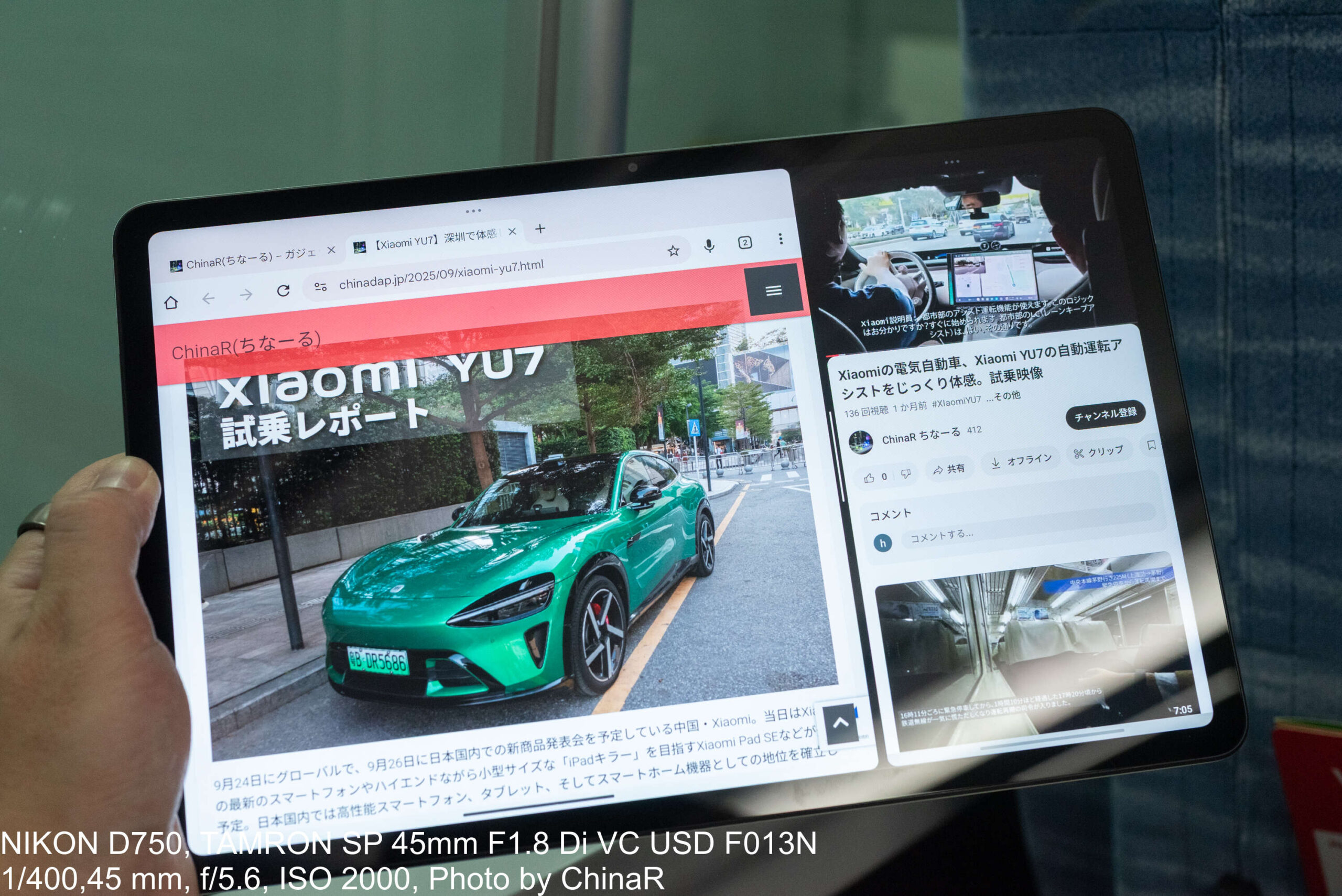さて、大学の試験期間も終盤にさしかかりようやくブログの更新をできるようになってきました
ブログのアクセス解析を見てみますと、結構Jriver Media Center関連の記事の需要があるようです
いままで、JRMCに関しては2回ほど触れてきましたが、今回はアップサンプリングとコンバーターの機能を見ていきます
アップサンプリング機能
実は、今までも
で地味に触れてはいたのですが、今回は特化しましょう
普通のアップサンプリング
Jriver Media Centerの特徴は、この画像のように各周波数帯でどのレベルでアップサンプリングをするか指定できることでしょうか
一括で指定することも出来ますし、逆にすべてを事細かく指定することも出来ます
私の場合は、現在はUSB-DACのUD-301の方でアップサンプリングをかけているので適用はさせていません
また、アップサンプリングをかけないで、使用しているDACに合わせてダウンサンプリングを行うことも可能です
こんな感じで設定をすれば、192KHzまでしか対応していないDACや、DSDネイティブに非対応のDACでもダウンサンプリングによって再生できるようになります
DSDリアルタイム変換機能
実はこの項目ではDSD形式や、Dolby Digital形式へのリアルタイム変換が可能です
(私はDolby Digitalに対応したDACを持っていないので使えませんが…)
一般に市販されているUSB-DACでもDSDへのリアルタイム変換機能を持っている機種は私はまだ知りませんので、これは面白い機能です
最初にこのような機能を始めたのは、KORGのDS-DAC10とAudioGateのペアかとは思いますが、Jriver Media Centerでも同じようなことができるのは嬉しいものです
個人的には、DSDを出すときはASIOの方が安定していると”思っている”ので、基本的に”2× DSDネイティブフォーマット”を選択します
この時の選択の基準としては、
2.8MHzのDSDまで対応したDACでは”1× DSDネイティブフォーマット”
5.6MHzのDSDまで対応したDACでは”2× DSDネイティブフォーマット”
あとは、大体想像できるかと思いますが、倍になっていきます
手元の音源(11.2MHz)を一度再生しようとしましたが、DSDに関してはダウンサンプリングは効かないのでご注意を
11.2MHzの音源を再生する場合は、それに対応したDACを用意する必要があります
例えば、iFiのmicro iDSDとかですね
コンバーター
前項のDSDリアルタイム変換機能はKORGのAudioGateに近い機能だと書いているように、AudioGateでできるようなことは、精度の面では知りませんがJriver Media Centerでも出来ます
もう一度書きますが、精度は知りません
あくまでも個人使用でおねがいしますよ…
AudioGateは実際にe-Onkyoなどで配信されてる音源を作るのにも使われているようですがねぇ…
使い方はいたって簡単
Jriver Media Centerのライブラリーで変換したい音源を選択し、右クリック→”ライブラリツール”→”ファイル形式を変換”
を選択します
まず、左側の項目で、変換先のフォーマットを選びます
FLAC形式に変換する際は、”FLAC Encoder”
DSD形式に変換する際は、”DSD”
ですね
FLAC形式に変換する場合の、ビットレートなどは、”オプション”→下の欄の”オーディオ”→”DSPの設定を適用”にチェックを入れて、
“DSPの設定”から変更できます
この時の変更方法は、先ほどのアップサンプリング・ダウンサンプリングの時と同じです
DSD形式に変換する場合は、右側の”…”から形式を選択できます
これも単語の意味は前項のとおりです
設定が全部済んだら、”変換”を押してやるだけです
元のファイルと新しいファイルをどうするかについては、”オプション”に欄があります
これは、もう書いてあるとおりですので説明は不要でしょう
最後に
というわけで、今回はアップサンプリングとコンバーター機能について見ていきました
Jriver Media Centerは49ドルとは思えないほど高機能ですので、ぜひご利用いただければと思います